Lorsque vous achetez un nouvel appareil Android, celui-ci fonctionne à merveille avec une bonne vitesse et une très belle performance. Mais au fil du temps, cela a tendance à décliner. Votre smartphone devient plus lent, que ce soit durant le démarrage ou l’ouverture d’une application, et son autonomie se détériore. Ces changements peuvent être liés à un manque d’espace de stockage ou à une mauvaise gestion des applications. Heureusement, il existe des astuces permettant de booster la performance Android de votre téléphone pour une meilleure utilisation.
Augmenter la performance Android en nettoyant l’écran d’accueil
Vous ne vous en doutez peut-être pas, mais à part le fait d’avoir une mémoire pleine, un écran d’accueil chargé fait partie des raisons pour lesquelles votre appareil perd sa performance et devient plus lent, même si vous avez encore assez d’espace de stockage. Si vous y ajoutez beaucoup de widgets comme les calendriers, la météo, les réseaux sociaux, les actualités ou autres, votre téléphone mettra plus de temps à s’ouvrir. De plus avoir trop de widgets dont vous ne vous servez pas gaspille la mémoire de votre téléphone.
En effet, lorsque votre smartphone Android passe du mode veille à l’écran d’accueil, ce dernier doit d’abord charger tous ses contenus avant de les afficher, ce qui lui prend du temps. Il est de ce fait conseillé de limiter les widgets sur l’écran d’accueil pour permettre à votre appareil de garder une certaine performance Android. Pour effacer les widgets dont vous ne vous servez plus :
- Sélectionnez le widget à supprimer en effectuant un appui prolongé sur l’icône ;
- Dans la partie haute de l’écran, vous aurez un bouton « X » avec la mention « Supprimer » en dessous ;
- Faites glisser le widget jusqu’à ce bouton ;
- Lâchez votre doigt et le widget disparaîtra.
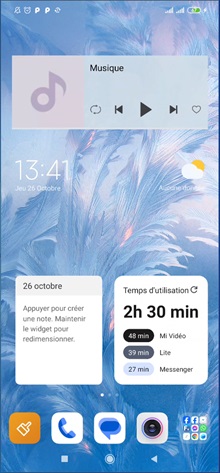
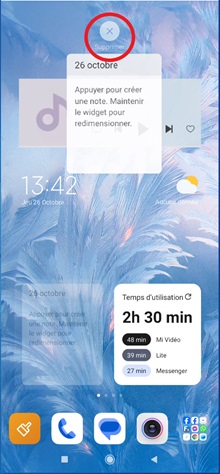
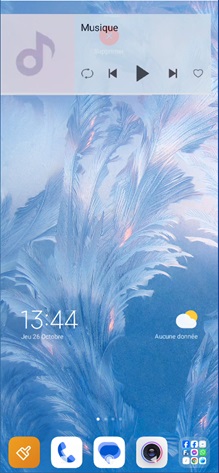
Ne gardez que l’essentiel sur votre écran d’accueil. Cette méthode peut être utilisée aussi bien chez un smartphone que sur une tablette afin d’améliorer sa performance Android.
Désinstaller les applications inutilisées pour libérer de la mémoire
Les applications installées sur votre appareil Android consomment une partie de sa mémoire et affectent sa performance. Si vous avez tendance à télécharger beaucoup d’applications, votre espace de stockage peut très vite se remplir. Il y aura ainsi un manque mémoire libre sur votre appareil, entraînant un ralentissement du fonctionnement de celui-ci. Si tel est le cas, tâchez de faire un tri des applications et désinstallez celles que vous n’utilisez plus.
Découvrez les 4 techniques pour supprimer des applications préinstallées sur Android
Pour cela, suivez ces quelques étapes :
- Parcourez les différentes options jusqu’à ce que vous arriviez sur « Application » ou « Gestion d’application », selon votre téléphone Android ;
- Choisissez « Gérer les applications » ;
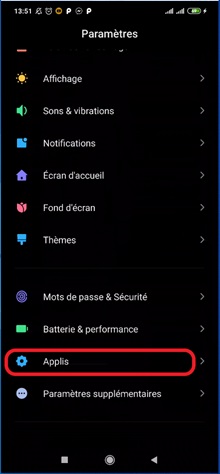
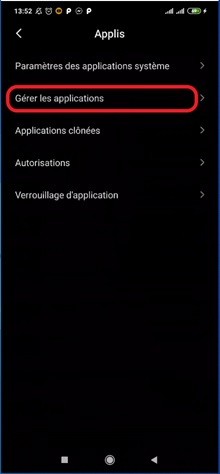
- Vous aurez une liste de toutes les applications installées sur votre appareil. Sélectionnez celle dont vous ne vous servez plus ;
- En bas de l’écran, vous aurez trois boutons. Appuyez sur celui du milieu avec une icône de corbeille et la mention « Désinstaller » ;
- Une nouvelle fenêtre de confirmation va apparaître. Cliquez sur « OK » pour valider.
Effectuez ce processus pour toutes les applications non utilisées pour avoir plus d’espace de stockage dans votre smartphone et augmenter sa performance Android. Dans le cas où l’application est native, il se peut que le bouton « Désinstaller » soit remplacé par « Désactiver ». Même si désactiver une application ne permet pas de libérer votre stockage, cela joue un rôle sur la réduction de la consommation des ressources du téléphone, ainsi que sur sa performance.
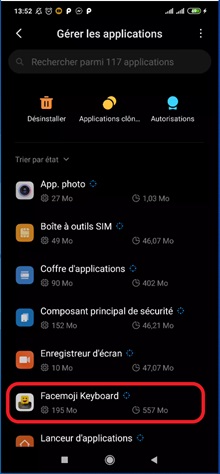
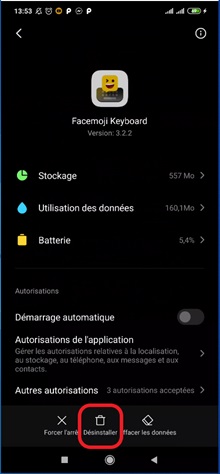
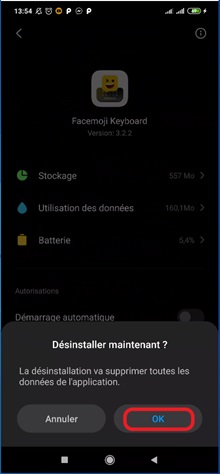
Optimiser l’espace de stockage en utilisant une carte mémoire
Dans le cas où vous avez beaucoup d’applications et de fichiers, mais que vous ne pouvez pas les supprimer pour une raison ou une autre. La solution est donc d’optimiser votre stockage interne en utilisant une carte mémoire, bien sûr si votre appareil le supporte.
Consultez la fiche technique de votre smartphone en ligne ou inspectez directement votre téléphone pour savoir s’il est doté d’un emplacement de micro SD. Veillez également à bien vous renseigner sur la capacité de la carte mémoire que votre téléphone peut supporter avant d’en acheter. Une fois que vous l’aurez inséré dans votre appareil, passez à la configuration pour en tirer une meilleure performance Android et avoir plus de stockage. Pour ce faire :
- Ouvrez les « Paramètres »de votre smartphone ;
- Entrez dans « À propos du téléphone », puis dans « Stockage »
- Vous aurez une visibilité sur les différents mémoires de votre appareil, y compris la carte SD. Appuyez sur le bouton « Option » de la carte mémoire. Il s’agit de trois points entourés d’un cercle.
- Deux options vont s’ouvrir à vous. Choisissez « Formater comme mémoire interne ».
Cette démarche permet à votre carte SD de fonctionner comme un stockage interne. Toutefois, si vous avez des fichiers importants dans la carte mémoire. Tâchez de les transférer sur un autre support avant de lancer le formatage pour ne pas les perdre





